Giáo án Tin_hoc_6_-_bai_thuc_hanh_5_van_ban_dau_tien_cua_em_34202016
Bạn đang xem tài liệu "Giáo án Tin_hoc_6_-_bai_thuc_hanh_5_van_ban_dau_tien_cua_em_34202016", để tải tài liệu gốc về máy hãy click vào nút Download ở trên.
Tóm tắt nội dung tài liệu: Giáo án Tin_hoc_6_-_bai_thuc_hanh_5_van_ban_dau_tien_cua_em_34202016
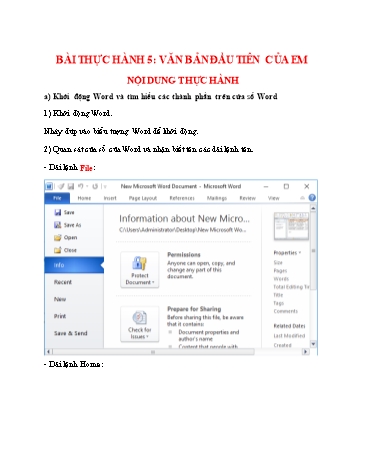
BÀI THỰC HÀNH 5: VĂN BẢN ĐẦU TIÊN CỦA EM NỘI DUNG THỰC HÀNH a) Khởi động Word và tìm hiểu các thành phần trên cửa sổ Word 1) Khởi động Word. Nháy đúp vào biểu tượng Word để khởi động. 2) Quan sát cửa sổ của Word và nhận biết tên các dải lệnh tên. - Dải lệnh File: - Dải lệnh Home: - Dải lệnh Review: - Dải lệnh View: 3) Quan sát dải lệnh Home và đoán nhận các lệnh trên dải lệnh thông qua biểu tưởng của chúng: 4) Mở bảng chọn File và nhận biết, tìm hiểu 1 số lệnh: - Lệnh cho phép lưu văn bản, chỉ tạo ra một tệp hoặc lưu trực tiếp ở tệp tin nếu tệp tin đã được tạo ra từ trước đó. - Lệnh cho phép lưu văn bản, có thể tạo ra nhiều tệp ở nhiều thư mục theo tùy chọn đường dẫn lưu tệp tin. - Lệnh cho phép mở một tệp tin đã có trong máy tính. - Lệnh cho phép đóng tệp tin khi kết thúc phiên làm việc. 1) Gõ đoạn văn bản sau, nếu sai thì sửa lỗi 2) Lưu văn bản với tên Bien dep. - - Nháy chuột vào nút trên thanh công cụ chuẩn. 1) Tập di chuyển con trỏ soạn thảo trong văn bản bằng cả chuột và các phím mũi tên nêu trong bài. - Di chuyển bằng chuột: di chuyển con trỏ chuột đến vị trí cần đặt con trỏ soạn thảo và nháy nút chuột. - Di chuyển bằng phím mũi tên: +Phím ↓ để đưa con trỏ soạn thảo dịch xuống dưới một dòng. + Phím ↑ để đưa con trỏ soạn thảo dịch lên trên một dòng. + Phím ← để đưa con trỏ soạn thảo dịch sang trái một dòng. + Phím → để đưa con trỏ soạn thảo dịch sang phải một dòng. - 2) Kéo thả con trượt (hoặc nháy các nút ở góc phải, phía dưới cửa sổ soạn thảo văn bản để phóng to hoặc thu nhỏ văn bản. Sử dụng thanh cuộn để xem các phần văn bản khi phóng to. 3) Nháy lần lượt tại các nút ở bên trái thanh trượt để thay đổi chế độ hiển thị văn bản. Quan sát sự thay đổi trên màn hình - Nháy nút : - Cách 2: Nháy chuột chọn trong bảng chọn File. Các bài giải bài tập và trả lời câu hỏi Tin học 6 Chương 4 khác:
File đính kèm:
 giao_an_tin_hoc_6_bai_thuc_hanh_5_van_ban_dau_tien_cua_em_34.docx
giao_an_tin_hoc_6_bai_thuc_hanh_5_van_ban_dau_tien_cua_em_34.docx